Nisan ayında güncellendi 2024: Optimizasyon aracımızla hata mesajları almayı bırakın ve sisteminizi yavaşlatın. şimdi al Bu bağlantıyı
- Indirin ve yükleyin onarım aracı burada.
- Bilgisayarınızı taramasına izin verin.
- Araç daha sonra Bilgisayarını tamir et.
Bir Windows 10 sistemi her başarısız olduğunda, başarısızlıkla ilgili önemli bilgileri toplar ve kaydeder (arızanın ne zaman ve neyin neden olduğu gibi) ve mini döküm dosyaları olarak kaydeder minidump'ta. Mini döküm dosyasını analiz ederek, hataya neyin neden olduğunu kolayca anlayabilirsiniz. Bilgisayarınız yakın zamanda başarısız olduysa ve mini döküm dosyalarını nasıl ve nerede bulacağınızı öğrenmek istiyorsanız, bu makalede açıklanan yöntemleri takip ederek sorunun nedenini kolayca analiz edebilirsiniz.
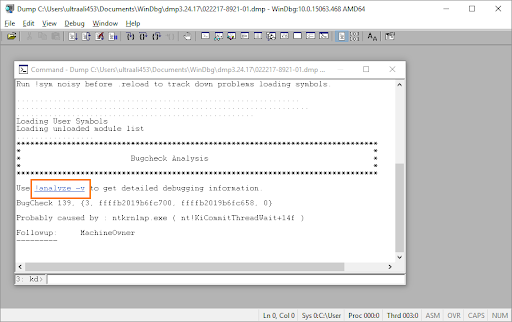
DMP dosya uzantısı ne anlama geliyor?
".Dmp" uzantılı Windows bellek dökümü dosyaları, ikili biçimde saklanan sistem dosyalarıdır. Bir üçüncü taraf programında veya hatta sistem işlevinde herhangi bir hata veya ani arıza durumunda, bu dosyalar otomatik olarak oluşturulacaktır.
Arızanın ayrıntılarını kaydederler, böylece daha ileri düzey kullanıcılar sorunları gidermek için .dmp dosyalarını kullanın etkilenen programlarla.
Örneğin, bir BSOD (ölümün mavi ekranı) varsa, olası nedenlerin ayrıntıları (sürücüler veya diğer yazılımlar genellikle şüphelidir) otomatik olarak oluşturulan .dmp dosyasında bulunabilir.
Açık nedenlerden dolayı, bunlar genellikle "Memory.dmp" veya "Crash.dmp" olarak adlandırılır. Ayrı ayrı küçük olabilirler.
Bununla birlikte, DMP dosyaları zaman içinde biriktikçe, birbirine bağlandıklarında çok fazla disk alanı kaplayabilirler. Bu şekilde, bunları disk temizleme yardımcı programıyla kolayca temizleyebilirsiniz.
Windows için hata ayıklama araçlarını indirin ve yükleyin
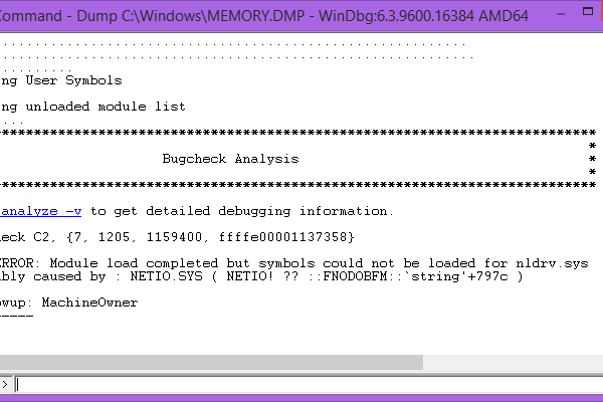
Araçlar, Windows için Windows SDK'nın bir parçasıdır. Sadece aletlere ihtiyacımız var.
Windows SDK yükleyiciyi indirmek için Windows Geliştirme Merkezi'ne gidin. Bu bir alet değil, sadece bir alet yükleyici.
Yükleyici, tüm SDK'nın yükleyicisidir. Tüm ekstra hizmetlere ihtiyacımız yok, sadece aletlere ihtiyacımız var.
- Paketlerin yüklendiği "Kurmak istediğiniz bileşenleri seçin" başlığının bulunduğu ekrana ulaşana kadar yükleyicide "İleri" yi tıklayın.
- Windows için Hata Ayıklama Araçları dışındaki tüm paketlerin yanındaki tüm onay kutularını temizleyin.
- Yükle düğmesini tıklatın.
Yükleyici paketleri indirip kurana kadar bekleyin. Kurulum tamamlandığında, "Kapat" a tıklayın.
Mini döküm dosyalarını analiz etmek için Windows hata ayıklayıcısını kullanın.
Windows Hata Ayıklayıcı, bilgisayarınızdaki karmaşık bir mini döküm dosyası çözümleyicisidir.
Nisan 2024 Güncellemesi:
Artık bu aracı kullanarak, sizi dosya kaybına ve kötü amaçlı yazılımlara karşı koruma gibi bilgisayar sorunlarını önleyebilirsiniz. Ek olarak, bilgisayarınızı maksimum performans için optimize etmenin harika bir yoludur. Program, Windows sistemlerinde oluşabilecek yaygın hataları kolaylıkla düzeltir - mükemmel çözüm parmaklarınızın ucundayken saatlerce sorun gidermeye gerek yoktur:
- 1 Adım: PC Onarım ve Doktoru İndirme Aracı'nı indirin (Windows 10, 8, 7, XP, Vista - Microsoft Altın Sertifikalı).
- 2 Adımı: “Taramayı Başlat”PC sorunlarına neden olabilecek Windows kayıt defteri sorunlarını bulmak için.
- 3 Adımı: “Hepsini tamir et”Tüm sorunları düzeltmek için.
- Windows 10 SDK'yı bilgisayarınıza indirin. ISO İndir seçeneğine tıklayın. Windows 10 SDK'nın en son sürümü bilgisayarınıza indirilecektir.
- Dosyaları görüntülemek için ISO dosyasını "KSDKWIN10_MULFRE_EN-US_DV9" bilgisayarınıza bağlayın.
- Bilgisayarınızda kurulumu başlatmak için “WinSDKSetup” üzerine çift tıklayın.
- "Konum belirt" penceresinde, "Bu bilgisayara WindowsWindows 10.0.18362.1 SDK'yı yükle" seçeneğini seçin ve "İleri" yi tıklayın.
- "Gözat" ı tıklayarak bilgisayarınızda ayrı bir kurulum dizini seçebilirsiniz.
- Paketi bilgisayarınıza yüklemek üzere sözleşmeyi kabul etmek için "Lisans Sözleşmesi" penceresinde "Kabul Et" seçeneğine tıklayın.
- Yüklenecek bileşenleri seçmeniz istendiğinde, yalnızca "Windows için Hata Ayıklama Araçları" seçeneğini işaretleyin ve "Yükle" yi tıklayın.
- Kurulum işlemi tamamlandığında, yapılandırma penceresini kapatmak için "Kapat" ı tıklamanız yeterlidir.
- Bilgisayarınızda "Çalıştır" penceresini açmak için Windows + R tuşlarına basın. Yönetici haklarıyla komut satırı penceresini açmak için "cmd" yazın ve Ctrl + Shift + Enter tuşlarına basın.
- Komut satırı penceresinde, bu komutları birer birer kopyalayıp yapıştırın, ardından bilgisayarınızda birer birer çalıştırmak için her komutun ardından Enter tuşuna basın.
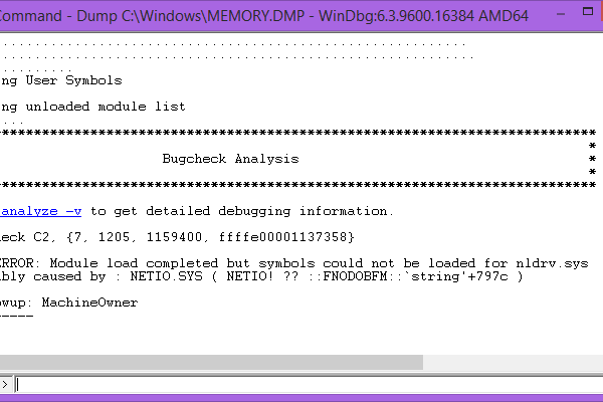
CD \ Program Dosyaları (x86) \ Windows Kits \ Debuggers \ x64 \
Windbg.exe -IA
- Arama kutusunu tıklayın ve "windbg" yazın. Ardından WinDbg (x64) * 'e sağ tıklayın ve bilgisayarınızda WinDbg'yi açmak için Yönetici olarak çalıştır'ı seçin. WinDbg penceresi açılacaktır.
- WinDbg penceresinde "Dosya" yı ve ardından "Simge dosyasına giden yol" u tıklayın.
Dosya, donanım aygıtınız için üçüncü taraf bir programdan veya sürücüden alınmışsa, ekranın güncellenmesi veya devre dışı bırakılması mavi ekranın görünmesini engelleyebilir. Bu bir Windows dosyasıysa, bellek, işlemci veya anakart gibi donanımlarınızdan biri arızalı olabilir. Öncelikle bir bellek testi çalıştırmanız gerekir, çünkü bunu yalnızca başlat düğmesine basarak ve Windows bellek tanılama programını çalıştıracak olan mdsched yazarak yapabilirsiniz.
Uzman İpucu: Bu onarım aracı, depoları tarar ve bu yöntemlerden hiçbiri işe yaramadıysa, bozuk veya eksik dosyaları değiştirir. Sorunun sistem bozulmasından kaynaklandığı çoğu durumda iyi çalışır. Bu araç, performansı en üst düzeye çıkarmak için sisteminizi de optimize eder. tarafından indirilebilir Burayı tıklatarak

CCNA, Web Geliştirici, PC Sorun Giderici
Ben bir bilgisayar tutkunuyum ve pratik bir IT Professional'ım. Bilgisayar programlama, donanım sorunlarını giderme ve onarım konularında yıllarca deneyimim var. Web Geliştirme ve Veritabanı Tasarımı konusunda uzmanım. Ayrıca Ağ Tasarımı ve Sorun Giderme için CCNA sertifikam var.

